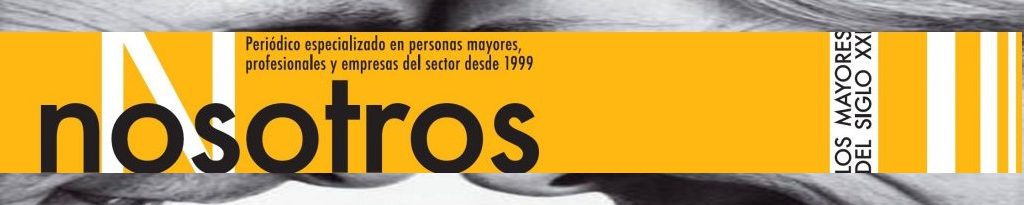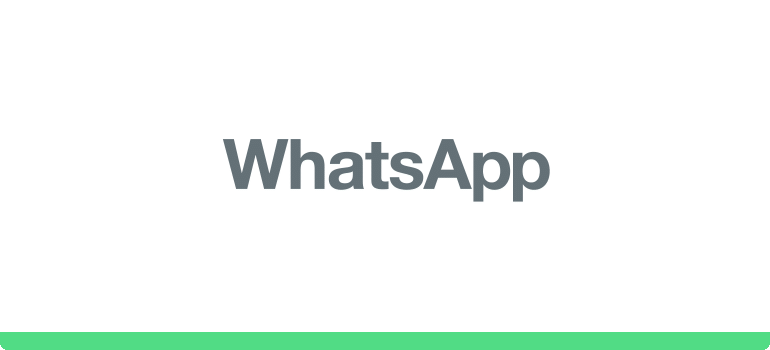Redacción 2-6-2020
Empezando a utilizar WhatsApp
- Descargar WhatsApp
En primer lugar, WhatsApp se puede descargar y utilizar de forma totalmente gratuita. Se puede descargar la aplicación abriendo la tienda de Google Play (si utilizas un teléfono Android) o la Apple App Store (si utilizas un iPhone), que se encuentra en la pantalla de inicio de tu teléfono. (Si tu teléfono está fabricado por OnePlus, Google, Honor, Huawei, LG, Samsung o Sony, es un teléfono Android. Si tu teléfono está hecho por Apple, entonces es un iPhone).
Una vez hayas abierto Google Play o la App Store, escribe «WhatsApp» en la barra de búsqueda para encontrar la aplicación y pulsa «descargar». Una vez descargada, abre WhatsApp.
- Configuración de WhatsApp
Configurar WhatsApp es muy sencillo. La app te pedirá que introduzcas el código de tu país (+34, en el caso de España) y el número de teléfono móvil para que WhatsApp pueda enviarte un mensaje de texto de confirmación (SMS) que te ayude a crear una cuenta.
El último paso es introducir tu nombre de usuario (por lo general, tu propio nombre y apellido) y tu foto de perfil (es opcional). WhatsApp comprueba automáticamente quiénes de tus familiares y amigos utilizan WhatsApp, basándose en los números de teléfono de tu agenda para poner sus nombres en tu lista de contactos de WhatsApp.
- Cómo enviar un mensaje por WhatsApp
Los mensajes de WhatsApp son una forma sencilla, segura y cómoda de mantener el contacto con tus seres queridos. Para enviar un mensaje, sigue los pasos que se indican a continuación:
- Toca el logo de WhatsApp.
- Busca el nombre de la persona a la que quieres enviar un mensaje en la lista de chats y pulsa su nombre. Esto abrirá un «chat» con esa persona. Aquí puedes escribir un mensaje de texto, enviar fotos o vídeos.
- Si no puedes ver su nombre, baja la pantalla hasta que veas la barra de «búsqueda» en la parte superior y busca el nombre de esa persona. A continuación, toca el nombre de esa persona y abre un chat con ella como se indica arriba.
- También puedes enviar una nota de voz, que es una gran forma de comunicarse, sin necesidad de escribir.
- Cómo hacer una llamada de voz
Las llamadas de voz te permiten llamar a tus amigos y familiares utilizando WhatsApp de forma gratuita, incluso si están en otro país. Para realizar una llamada simplemente sigue los pasos que se indican a continuación. También puedes ver un vídeo tutorial de cómo hacerlo aquí.
Para hacer una llamada de voz:
- Toca el logotipo de WhatsApp para abrir WhatsApp.
- Busca el nombre de la persona a la que quieres enviar un mensaje en la lista de chats y pulsa su nombre. Esto abrirá un «chat» con esa persona. Aquí puedes escribir un mensaje de texto, enviar fotos o vídeos.
- Si no puedes ver su nombre, baja la pantalla hasta que veas la barra de «búsqueda» en la parte superior y busca el nombre de esa persona. A continuación, toca el nombre de esa persona y abre un chat con ella como se indica arriba.
- Toque el símbolo del teléfono en la parte superior derecha de la pantalla.
- Cómo hacer una videollamada
Las videollamadas te permiten llamar a tus amigos y familiares de forma gratuita, por lo que son perfectas si quieres sentirte como si estuvieras en la habitación con alguien, incluso estando en casa confinado. También es la mejor opción si quieres que tus seres queridos vean cómo estás, o para saludar a tus hijos o nietos. Para iniciar una videollamada, sigue los pasos que se indican a continuación. También puedes consultar un video tutorial haciendo clic aquí.
Para empezar una videollamada:
- Pasa por los mismos pasos que para hacer una llamada de voz
- Sin embargo, en lugar de pulsar el símbolo del teléfono, tienes que pulsar el símbolo de la cámara de vídeo.
Cómo mantener el contacto con tus seres queridos por WhatsApp:
Durante este tiempo, seguro que echas de menos a muchos miembros de la familia, amigos que están lejos…. Gracias a WhatsApp puedes mantener el contacto con todos ellos. La mejor manera es a través de un Grupo de WhatsApp, y de algunas de las funciones de la aplicación, como la posibilidad de enviar notas de voz. Así, te podrás sentir más cerca de todos ellos.
- Cómo crear un grupo de WhatsApp
Crear de un grupo WhatsApp es una excelente forma de hablar con más de una persona a la vez, ya sea tu familia, un grupo de amigos o tus vecinos. Es posible que tu familia y tus amigos te inviten a unirte a sus grupos, pero también puedes crear un nuevo grupo tú mismo. Para crear un nuevo Grupo, simplemente sigue los pasos que se indican a continuación
- Abre WhatsApp.
- Si tienes un teléfono Android, pulsa los tres puntos de la parte superior derecha de la pantalla y luego pulsa «Nuevo grupo».
- Los usuarios de iPhone simplemente deberán pulsar «Crear Grupo» en la página de inicio de los chats. Está arriba a la derecha.
- A continuación, debes elegir qué familiares o amigos quieres añadir a tu nuevo grupo. Sólo tienes que tocar el círculo redondo que está junto a los nombres de todos los que te gustaría unir a tu grupo.
- Una vez que hayas terminado de elegir a las personas que quieres añadir, sólo tienes que pulsar el símbolo de la flecha si eres usuario de Android o pulsar ‘Siguiente’ si eres usuario de iPhone.
- Ahora ponle un nombre a tu Grupo escribiendo el texto que creas conveniente, y también puedes poner el icono que quieras (algo así como una imagen de perfil).
Por último, pulsa el símbolo de la flecha si eres usuario de Android o ‘Crear’ si eres usuario de iPhone, y habrás creado un grupo. Una vez creado, puedes ser el primero en enviar un mensaje a ese grupo.
- Cómo hacer una videollamada grupal
Si te han añadido a un grupo, o has creado uno tú mismo, puede haber hasta ocho participantes en una videollamada. Esto puede ser muy útil si quieres chatear con varias personas a la vez y es casi tan divertido como estar juntos cara a cara. A continuación se indican los pasos para iniciar una videollamada grupal.
Para empezar una videollamada grupal:
- Abre WhatsApp.
- Selecciona el grupo al que quieres hacer la videollamada.
- Toca el símbolo del teléfono en la esquina superior derecha de la pantalla.
- Busca o selecciona los contactos que quieres añadir a la llamada.
- Toca el símbolo de la videollamada.
- Cómo mandar una nota de voz
Enviar un mensaje de voz te permite hablar directamente en tu teléfono y enviar lo que dices a alguien al instante. Esto es particularmente útil cuando escribir se convierte en una tarea, o si tienes problemas para escribir de forma rápida o efectiva. Para enviar un mensaje de voz, te indicamos a continuación los pasos, pero también de un video tutorial al que puedes acceder aquí.
Para enviar una nota de voz:
- Abre WhatsApp.
- Selecciona a la persona con la que quieres hablar, o un grupo con el que quieras interactuar.
- En la esquina inferior derecha, encontrarás el símbolo del micrófono.
- Mantén pulsado el símbolo del micrófono y empieza a hablar.
- Cuando hayas terminado, levanta el dedo del micrófono y el mensaje de voz se enviará automáticamente.
- Además, si mantienes apretado el icono del micrófono y deslizas hacia arriba, se bloquea la función de “grabar”, permitiéndote grabar tu mensaje en modo manos libres. Una vez que hayas acabado de grabarlo, tan solo pulsa enviar.
- ¿Cómo personalizar tu información de perfil para hacer saber a tus contactos cómo estás?
Puedes personalizar tu información de WhatsApp para hacer saber a tus contactos cómo te encuentras, qué estás haciendo, o si estás disponible para ayudar o para charlar. Por ejemplo, en cuarentena / enfermo / disponible para ayudar.
Para personalizar tu Info de perfil:
- -Ve a Más Opciones, pulsa en ajustes, y haz click en tu nombre, para acceder a tu perfil
- Una vez allí, puedes modificar la opción “Info”, seleccionando una opción preexistente o personalizarlo.
- Si quieres cambiar tu info y personalizarla, haz clic en Editar (icono de un bolígrafo), y escríbelo.
Conviértete en un experto en grupos de WhatsApp:
Seguro que ya tienes más de un grupo con tu familia, otro con antiguos compañeros de trabajo o vecinos del barrio…Es una de las mejores formas de estar en contacto con otras personas, allá donde estén (incluso en otros países). Si ya dominas las funciones básicas, como mensajes o llamadas de grupo, tal vez ha llegado el momento de convertirte en experto en grupos con algunos trucos para sacarles más partido.
10.- ¿Cómo controlar quién te añade a grupos?
Para asegurarte de que sólo te unes a los grupos en los que quieres estar y evitar mensajes innecesarios, puedes administrar la configuración de permisos del grupo. Una vez habilitado, el amigo o familiar que desee añadirte a un grupo deberá enviarte primero un enlace de invitación en la aplicación. Si lo aceptas, se te añadirá al grupo. Si no, el enlace caducará en tres días.
- Se puede designar qué miembros del grupo son administradores, para ello, ve a Información del grupo > Ajustes del grupo > Designar admins. del grupo.
- Si tu teléfono es un iPhone, Haz click en el nombre del grupo > Configuración del grupo > Designar admins. del grupo
- También en ese menú, un administrador puede elegir quién puede cambiar la información del grupo yendo a Información del grupo > Ajustes del grupo > Editar la información del grupo.
11.- ¿Cómo fijar conversaciones en la parte superior de la pantalla de chats?
Aunque recibas muchos mensajes de diferentes contactos, o tengas muchos grupos, puedes fijar los chats más importantes para que no se te pierdan.
- En Android, mantén presionado el chat y luego pulsa el icono de la chincheta.
- En iPhone, desliza hacia la derecha el chat que quieres fijar y luego presiona “Fijar”. Incluso si te llegan otros mensajes, tus chats favoritos estarán siempre en la parte superior de la pantalla.
12.- ¿Cómo silenciar los grupos demasiado activos?
Hay algunos grupos cuyos participantes son muy activos y generan conversación constantemente, pero existe la opción de silenciar sus notificaciones, durante diferentes periodos de tiempos (unas horas, días…). También se puede hacer con conversaciones con solo una persona.
- Elige el chat individual o de grupo de tu lista de conversaciones. Ve a Opciones > Silenciar notificaciones. Elige durante cuánto tiempo quieres silenciarlo y pulsa “OK”.
13.- ¿Cómo buscar información entre los mensajes de un grupo?
Si has olvidado algo y estás intentando buscar información entre todos los mensajes de un grupo, puedes hacer una búsqueda en ese chat. Con este truco, nunca más perderás información importante.
- Primero, abre el chat en el que quieres buscar. Si lo estás haciendo con un iPhone, toca el nombre del grupo en la parte superior del chat y haz clic en “Buscar chat”. En Android toca en los tres puntos y selecciona “Buscar”.
- Introduce la palabra o frase que estés buscando e irán apareciendo destacadas todas las veces que se haya hecho referencia a ella (dado que la información aparece como “x de x coincidencias”, ¡sabes cuántas veces aparece el término en tu búsqueda!).
- Puedes tocar en las flechas de arriba o abajo para moverte por cada mención del término y ver el contexto completo de cada mensaje.
Otras funciones de WhatsApp que pueden venirte bien (para sorprender a hermanos, primos y nietos) 😉:
14.- ¿Cómo cambiar el fondo de un chat?
Puedes personalizar el fondo del chat con un tema o color existente de los que WhatsApp trae ya descargados o puedes cambiarlo por una bonita foto de tus amigos y familiares para que puedas «verlos» incluso cuando estéis todos en vuestras propias casas.
- Abre WhatsApp y en la app, busca y pulsa sobre “Ajustes/Configuración. (En un iPhone, está en el extremo derecho de la barra de menú inferior. En un Android, haz clic en los tres puntos verticales de la esquina superior derecha, y luego pulsa «Ajustes»).
- Haz clic en «Chats». Pulsa «Fondo de pantalla de los chats» en iPhone o «Fondo» en Android.
- Elige una opción: Haciendo clic sobre “Biblioteca de fondos” se abrirá una pantalla de fondos de pantalla predefinidos. Pulsando en «Colores sólidos» se abrirá una selección de opciones de colores. Pulsando en «Fotos» en el iPhone o en «Galería» en Android te permitirá cargar un fondo de pantalla de tu galería de fotos.
- Una vez que hayas elegido un nuevo fondo de pantalla, te redirigirá a la “Vista previa del fondo de pantalla”. Si eliges una foto, aquí es donde podrás ajustarla como más te guste.
- Cuando estés contento con tu fondo, haz clic en “Establecer/Fijar”, en la parte inferior derecha.
15.- ¿Cómo cambiar el tamaño de letra?
Si te cuesta leer los mensajes que te llegan de tu familia y amigos en WhatsApp porque el tamaño del texto es demasiado pequeño, puedes cambiarlo y ampliarlo para que sea más sencillo de ver..
- En Android abre WhatsApp, pulse ‘Más opciones’, elije Ajustes > Chats > Tamaño de fuente. Puedes seleccionar entre Pequeño, Mediano o Grande.
- En iPhone, tienes que hacerlo desde “Configuración de iPhone” > Pantalla y brillo > Tamaño del texto. Desliza para cambiar el tamaño y ¡listo!
16- ¿Cómo enviar emojis, stickers y gifs para hacer más divertida la conversación?
¿Te has aburrido de que los mensajes de WhatsApp sean sólo palabras? ¿Por qué no lo haces más visual con emojis, stickers y gifs (pequeñas imágenes en movimiento)?
- Pulsa el icono de la «carita sonriente» en el teclado y verás un montón de emojis sobre una serie de temas. Simplemente haz clic en uno y se abrirá paso hasta el campo de de texto. Termina tu mensaje y envíalo.
- En cuanto a los stickers, cuando abres una conversación, en el caso de un iPhone, junto al campo de entrada de texto hay un pequeño icono cuadrado con una esquina doblada. Cuando haces clic en él, se muestran tus stickers y tus gifs.
- Para un Android, haz clic en el icono de la carita sonriente y en el icono cuadrado con la esquina doblada para los stickers, y en «GIF» para los gifs. ¡Tus conversaciones mejoran al instante!
17.- ¿Cómo destacar los mensajes importantes para que sea más fácil encontrarlos?
Utiliza la función “destacar” un mensaje, con ella puedes marcar los mensajes claves con una estrella y encontrarlos de manera más fácil desde un solo sitio.
-Solo tienes que mantener presionado el mensaje que quieres destacar y luego hacer clic en el icono de la estrella.
– Para usuarios de iPhone, puedes encontrar los mensajes destacados yendo a Ajustes/Configuración > Mensajes destacados o haciendo clic en el nombre del chat y pulsando en “mensajes destacados”.
– Para usuarios de Android, pulsa en “Más opciones” y después en “Mensajes destacados”.